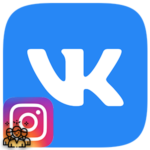Как разместить видео в ВКонтакте
Видеохостинги на сегодняшний день занимают большую часть времени у пользователей мобильных гаджетов, и тому есть разумное объяснение. Не секрет, что самый просматриваемый и популярный видеохостинг – это Ютуб. Но время не стоит на месте, многие компании также набирают обороты и могут создать вполне неплохую конкуренцию. Сегодня мы как раз и поговорим, о второй успешной компании «ВК» и разберем вопрос, как добавить видео в ВК.
Почему видео так популярны
Ещё буквально пару лет назад, основной функционал сети заключался в другом — более популярными были просмотр новостей, обсуждение групп и прочее, но сегодня все изменилось. Именно раздел видео вышел на первую ступень и стремительно стал набирать обороты.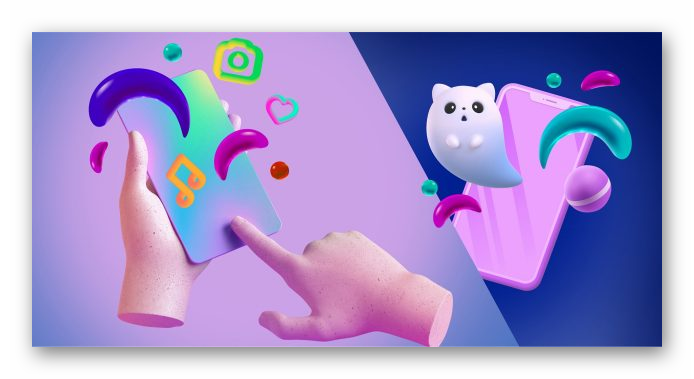
Данные изменения привлекли больше аудитории, в частности, знаменитых блогеров, звезд и любителей, которые и заполняют пространство своими историями, забавными роликами и прочим интересным контентом.
Читать, естественно, хорошо, но время в современном мире найти удается мало, зато посмотреть научную программу, любимый сериал или же забавное видео можно прямо на телефоне, при этом параллельно можно делать уборку, готовить или заниматься своими делами.
Выкладывать ролики на площадку ВК может каждый пользователь после прохождения стандартной регистрации. Любой материал можно размещать на личной странице, на странице других пользователей (если только страница не находится под ограничением), в группах, личных чатах и групповых переписках.
Пошаговая инструкция, как добавить видео в ВК
Поговорим о том, как происходит процесс добавления видеозаписей во ВКонтакте.
С компьютера
Для начала нужно зайти на площадку (при необходимости пройти авторизацию). И делаем следующие действия:
- Открываем меню и кликаем пункт «Видео».
- Вверху левого угла выбираем «Добавить запись».
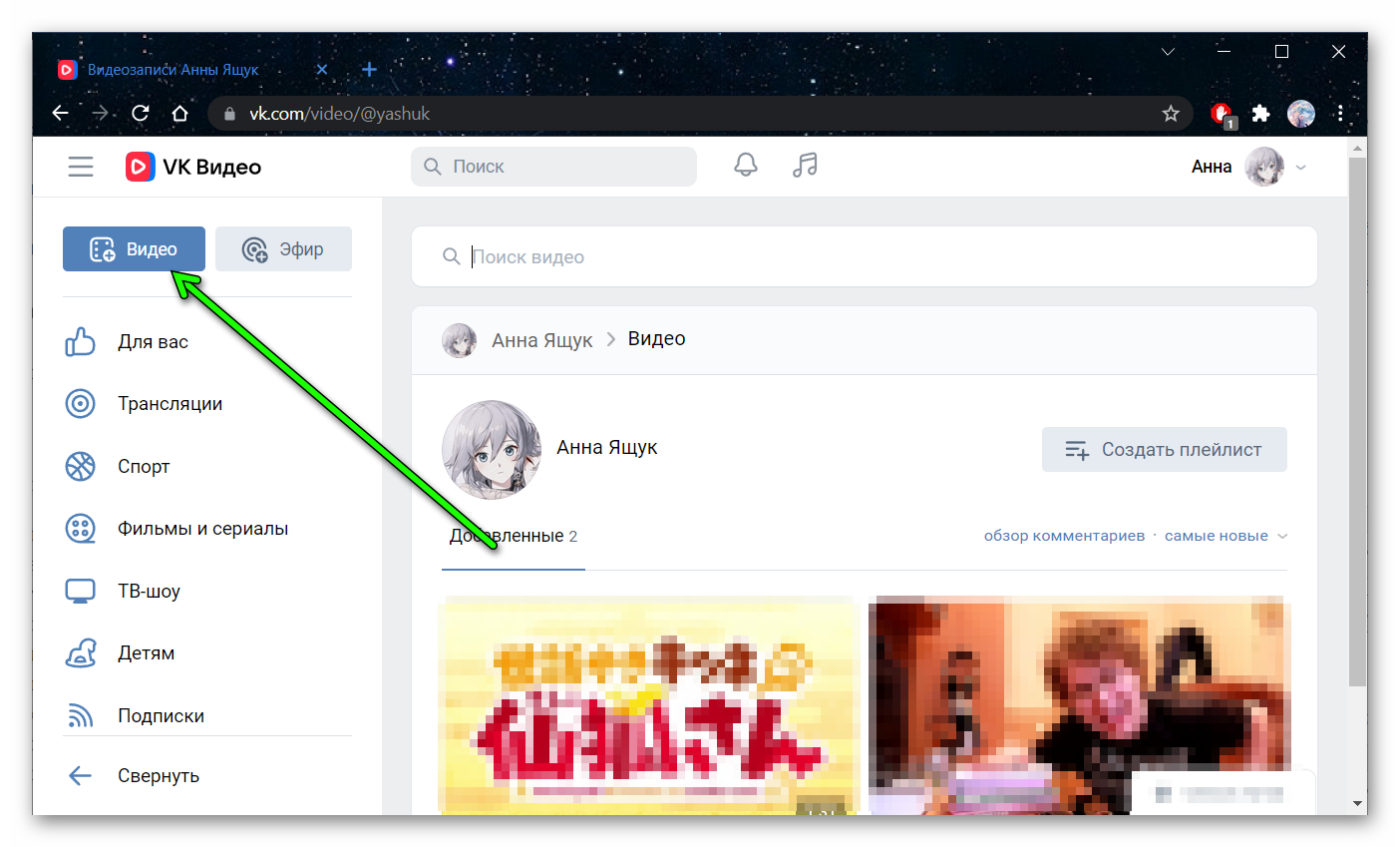
- Далее вам предстоит сделать выбор «Добавить с другого сайта» или «Выбрать файл».
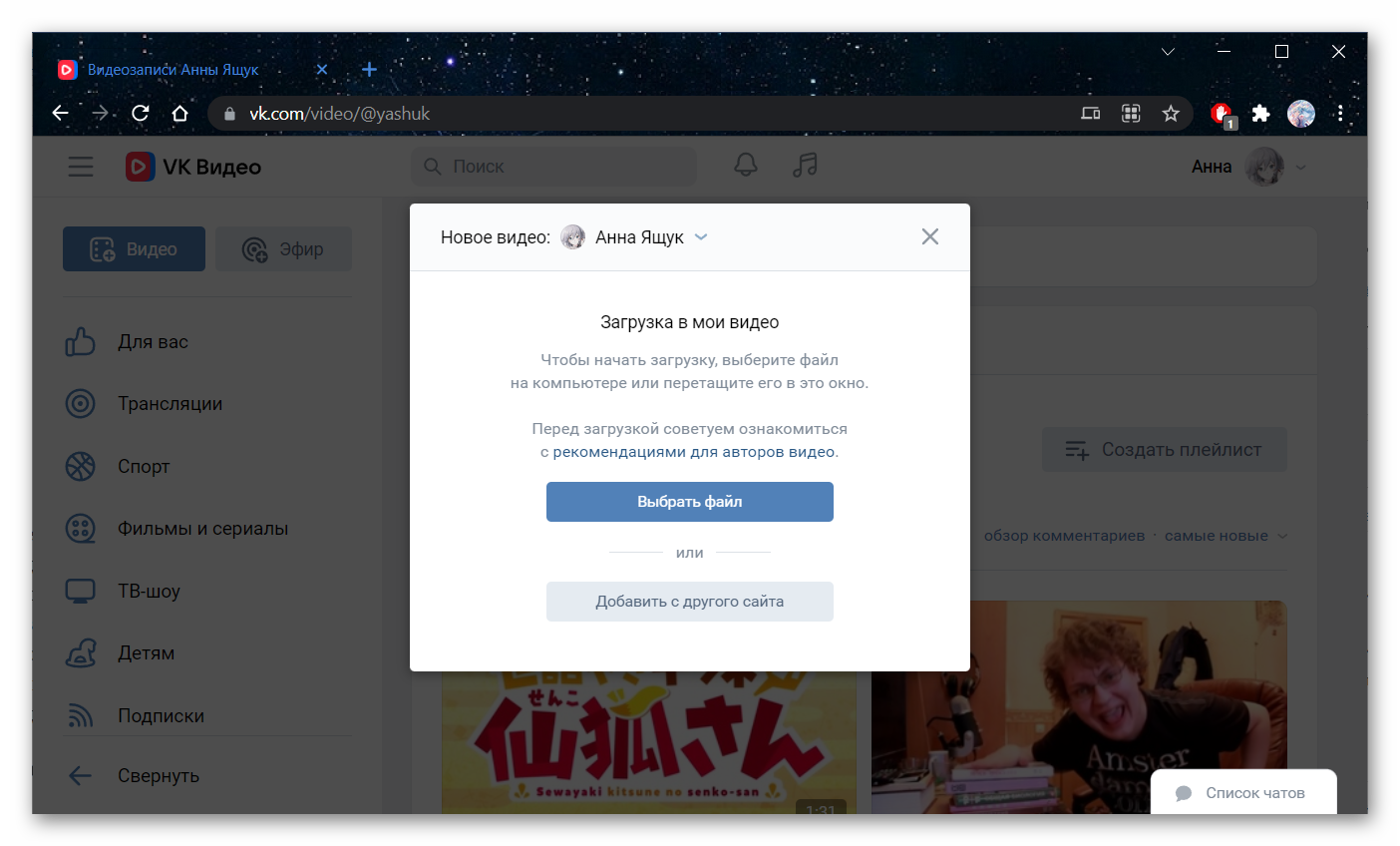
- Следующим шагом нужно ввести краткое описание видео (тут принимаете решение самостоятельно, желательно чтобы информация была правдивая и привлекла внимание пользователей), и выбрать обложку (чуть ниже вам автоматически высветятся варианты).
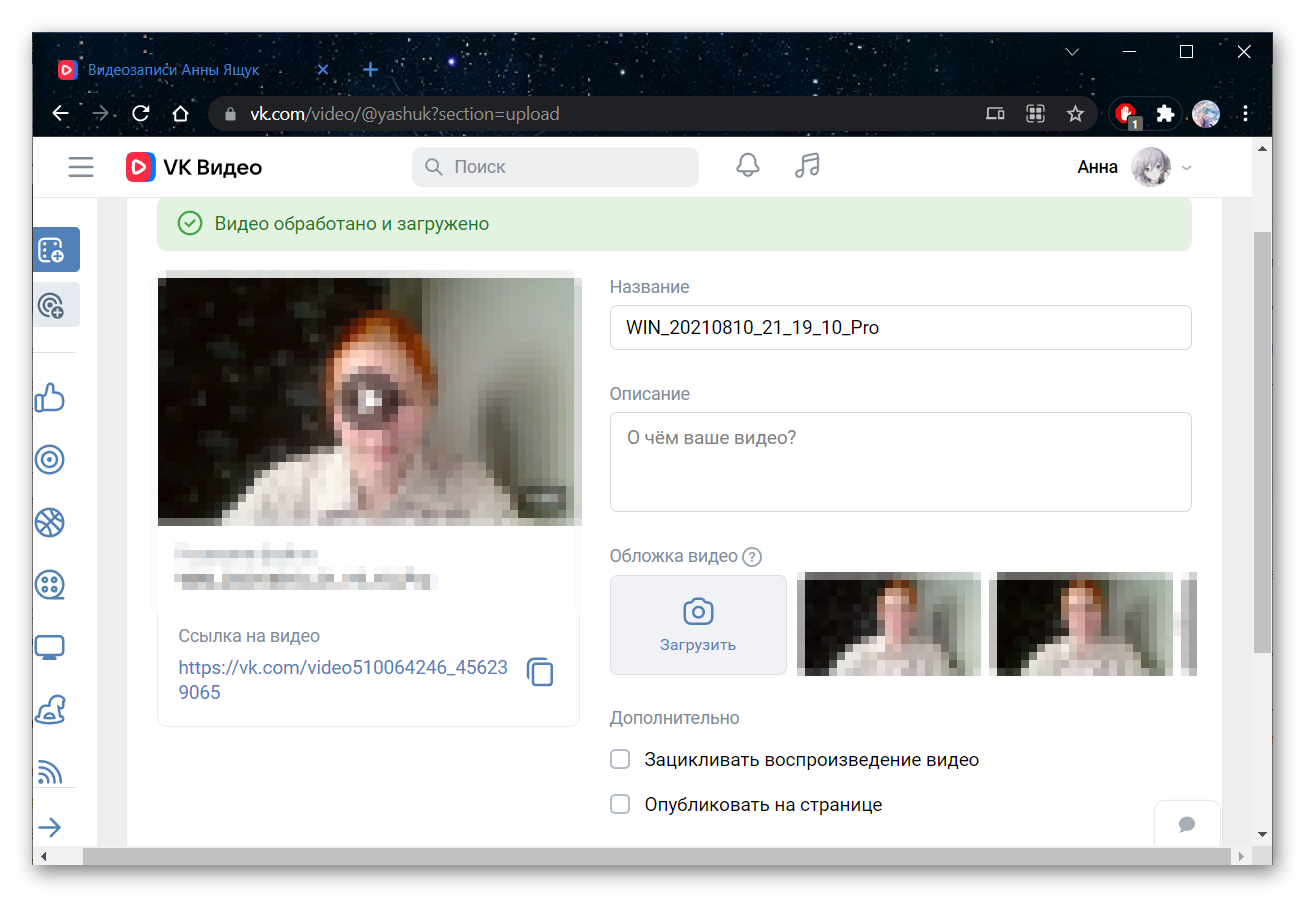
- В этом разделе также можно откорректировать настройки приватности и проставить ограничения и разрешения для просмотров данного ролика.
- Следующим шагом проверьте все графы, правильно ли они заполнены и нажмите «Завершить редактирование».
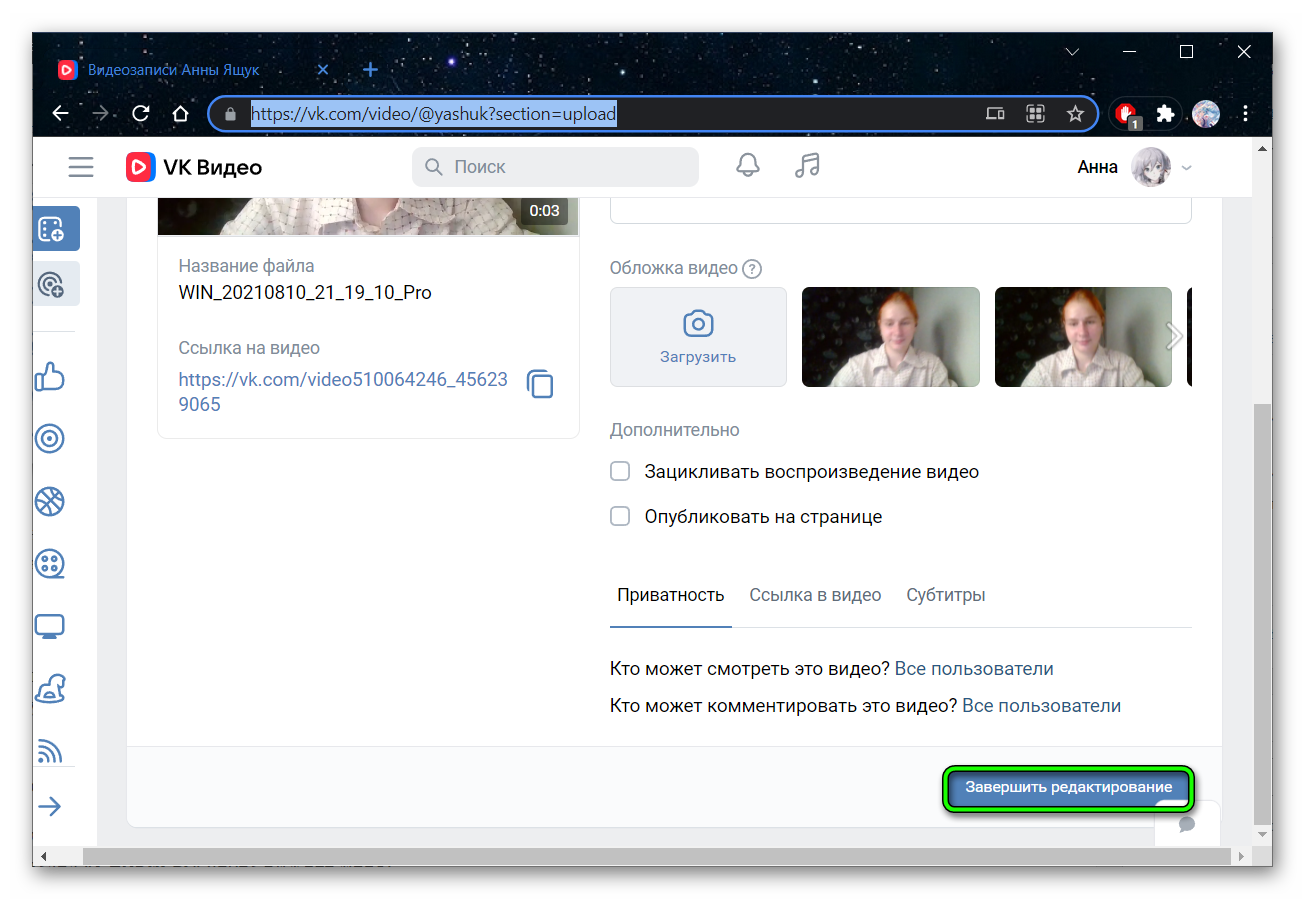
С телефона
Использование компьютеров всё больше уходит на задний план, поэтому вопрос, как добавить видео в ВК с телефона может быть даже более обсуждаемый. Действие практически такие же, как и в ПК версии, а вот расположение клавиш немного отличается.
Далее пошаговая инструкция:
- Запускаем приложение ВК.
- Переходим в раздел «Сервисы» через нижнее меню.
- Далее открываем раздел «Видео» и выбираем кнопку в правом верхнем углу, которая перенесёт нас к нашим роликами (добавленным или загруженным);
- Нажимаем на значок плюса, чтобы загрузить видео.
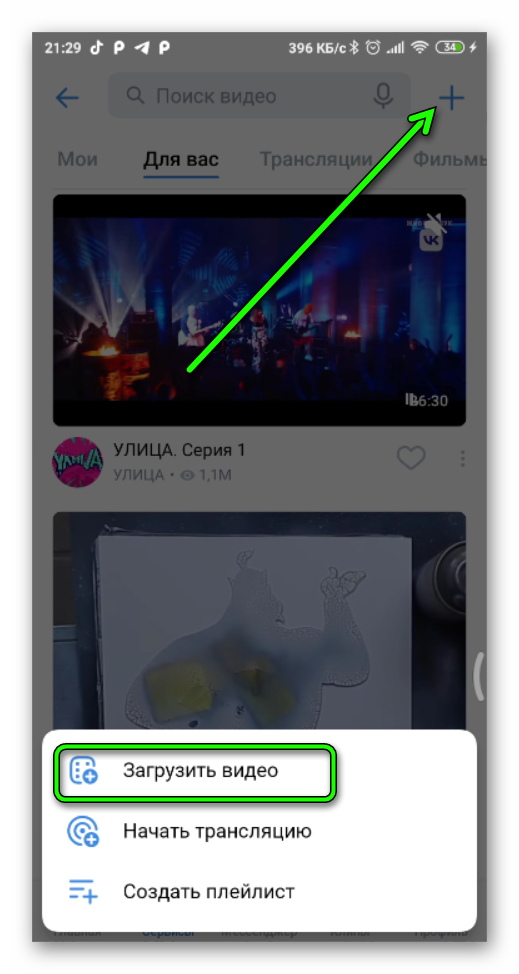
- В Галерее выбираем нужный ролик.
- Приложение предложит вам следующие варианты: добавить описание, выбрать название и настроить конфиденциальность для данного ролика.
Выбираете все, что хотелось. Видео будет загружено к вам в раздел «Общие». Если нужно добавить в какой-либо альбом, то заходите непосредственно в него и проделывайте все действия в том же порядке, либо новый загруженный ролик перенесите в альбом через его персональные настройки.
Добавить ролик на страницу
Чтобы после загрузки видео оказалось на вашей личной странице, в момент загрузки нужно выбрать соответствующий раздел и отметить его галочкой.
Видео с Ютуб
Мы можем опубликовать видео там, где захотим: у себя на странице в виде поста, отправить ссылкой в ЛС, добавить себе лично в видео.
Как это сделать:
- Мы должны скопировать ссылку в адресной строке необходимого видео.
- Далее выбираем место, куда хотим добавить и вставляем ссылку.
- Если это делается для того, чтобы добавить в основные видеозаписи, то придётся для начала нажать на кнопку «+», а затем вставлять адрес.
Добавить видео в альбом
Первым делом, нужно создать советующий альбом. Для этого:
- Открываем раздел «Видео».
- Переходим в раздел «Мои видео».
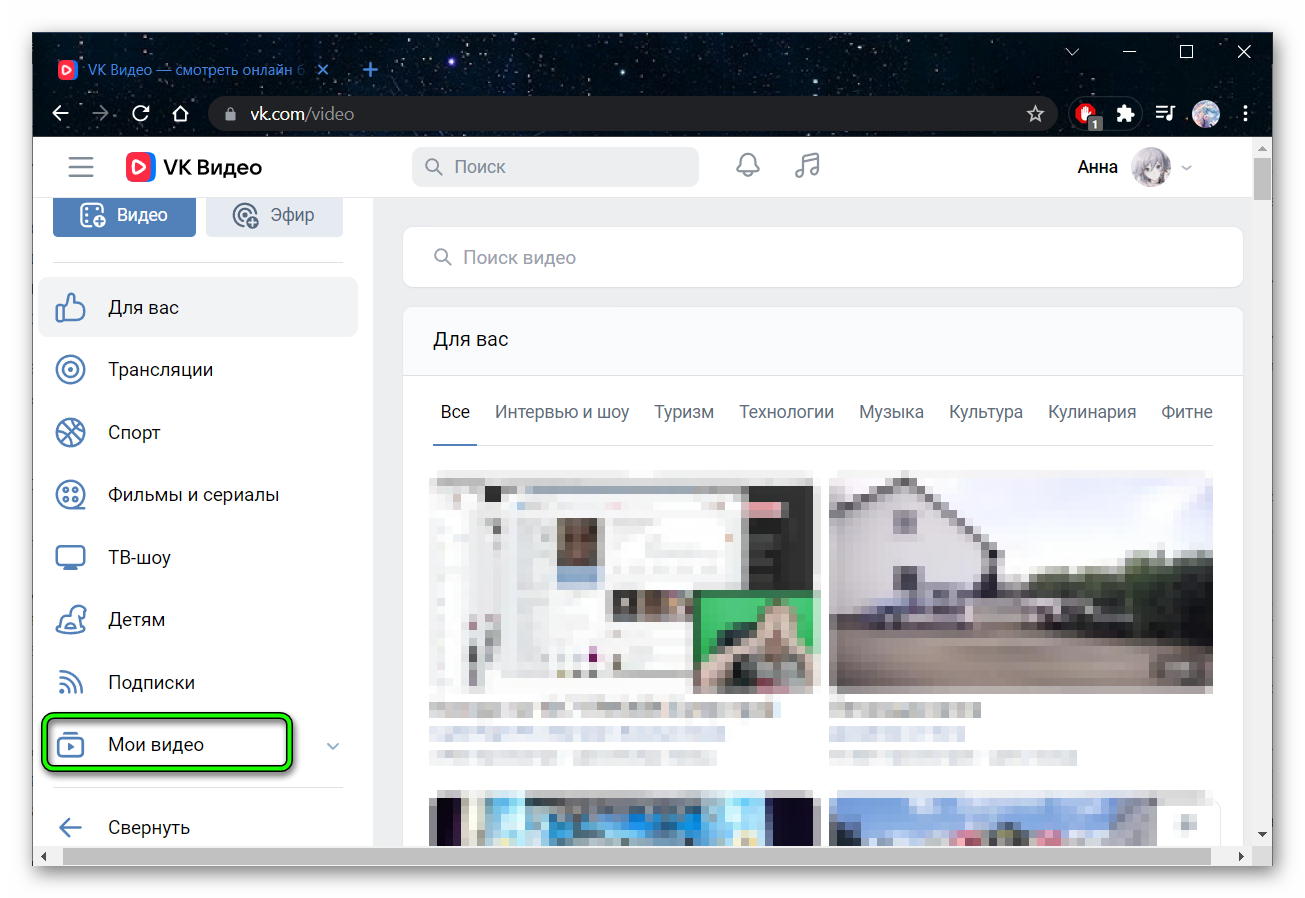
- Далее необходимо создать альбом и подписать его.
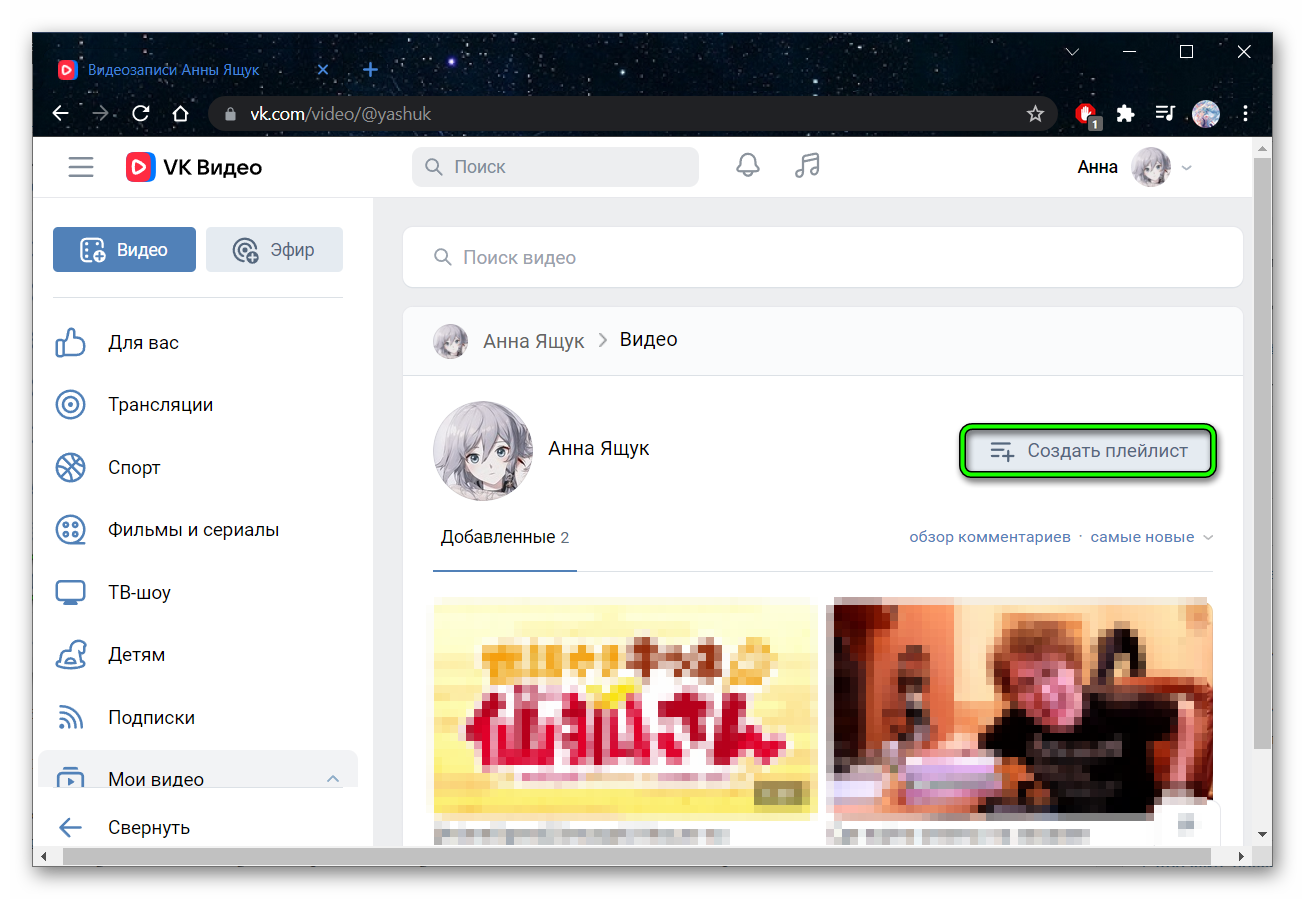
На последнем этапе можно прописать настройки, ограничения и конфиденциальность.
Как только мы открываем альбом, который добавлен в наши видеозаписи, мы видим кнопку в правом верхнем углу «Добавить видео». Если в ваших планах стоит добавление большого количества контента на самые разные тематики, то альбомов лучше сделать несколько, таким образом, весь собранный материал будет проще отсортировать и найти нужное.
Как добавить видео себе на стену
- Для этого действия необходимо открыть главную страницу и найти раздел «Что у вас нового».
- Вам будет предложено несколько вариантов действий, вы выбираете значок с рисунком пленки.
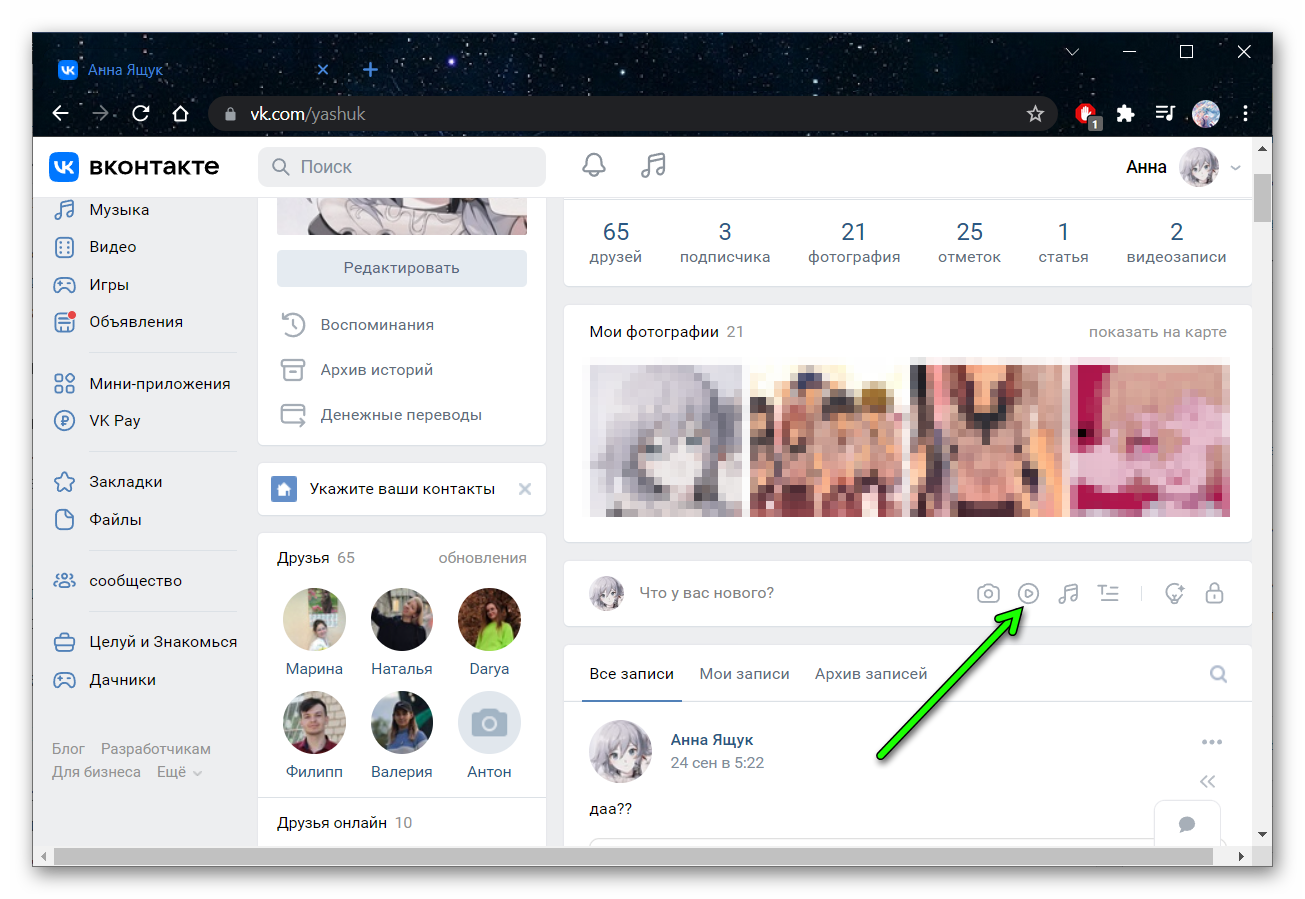
- Далее открываете соответствующее окно и загружаете ролик. На стену также можно добавить видео, как с компьютера, так и вставив ссылку с внешних ресурсов.
Таким же образом, видео можно добавлять в группы. Но здесь необходимо условие — вы являетесь их владельцем или модератором\редактором, либо открыта стена, где каждый участник может оставить свой пост. Во втором случае, публиковать что-либо можно только от своего имени, во втором ещё и от имени группы. Также можно добавлять и в альбомы сообщества.
Отправить видео в сообщении
- Открываем «Мессенджер» и переходим в диалог с другом.
- Далее кликаем на скрепку в поле для ввода сообщения. Во всплывающем небольшом меню выбираем пункт «Видеозаписи».
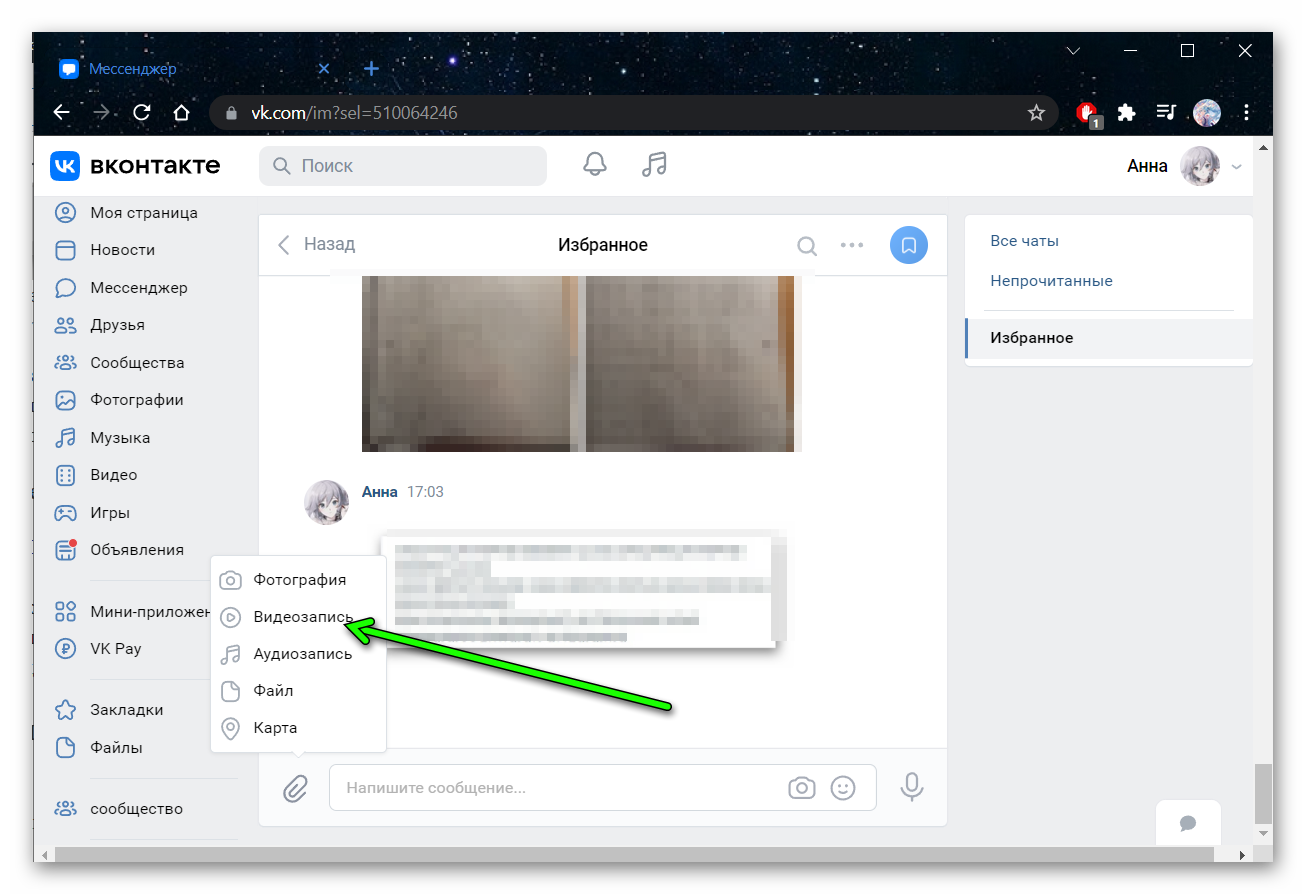
- Выбираете нужный файл из загруженных в альбомы, или загружаете с ПК и кликаете клавишу «Отправить».
- Либо прикрепляете ссылку с Ютуба, а после отправки она либо появится полностью для человека, либо вместо неё высветится конкретный видеоролик, ссылку на который вы и отправляли.
Какие могут возникнуть проблемы
Конечно, действия в социальных сетях, интернете, не может проходить всегда только гладко, не вызывая никаких ошибок. Так и в случае с ВК. Возможно следующее:
- сбой в загрузке может быть, если были скачки с соединением;
- в приложении (или на сайте) ведутся технические работы;
- некорректно выполнена загрузка;
- размер ролика более 2 Гб;
- видео содержит недопустимый контент: порнография, жестокие кадры, призыв к терроризму и прочие.
Бывает, так, что, несмотря на соблюдение всех правил, видео все равно не загружается, тогда стоит попробовать использовать другой браузер или устройство. И в самом крайнем случае можно обратиться в службу поддержки, вот только иногда с ответом приходится долго ждать.
Итоги
Для того, чтобы загрузить ролик в ВК, мы должны совершить не так уж и много действий. Мы можем сделать это как со смартфона, так и с ПК. Помимо обычного добавления, мы спокойно можем отсылать ролики в личных сообщениях или сообществах, а также расформировать их по специальным плейлистам ВК.